Для опытных пользователей, которые способны определить версию операционной системы одним только взглядом на экран, подобный вопрос может показаться смешным. Но для некоторых инструкция, как узнать, какой Виндовс стоит на ноутбуке, может быть очень полезной и актуальной.

Как узнать, какой Виндовс стоит на ноутбуке
Определить версию операционной системы достаточно легко, просто следуйте нижеизложенной инструкции:
- первым делом попытайтесь найти на рабочем столе иконку с изображением компьютера, в зависимости от версии она может называться «Мой компьютер», «Этот компьютер» или просто «Компьютер»;
- если вы нашли такой значок, то кликните по нему правой кнопкой мыши, а затем выберите строку «Свойства»;
- в случае, когда такая иконка на рабочем столе отсутствует, нажмите кнопку «Пуск», в появившемся меню найдите строку «Компьютер», а затем кликнете по ней правой кнопкой мыши и выберите «Свойства»;
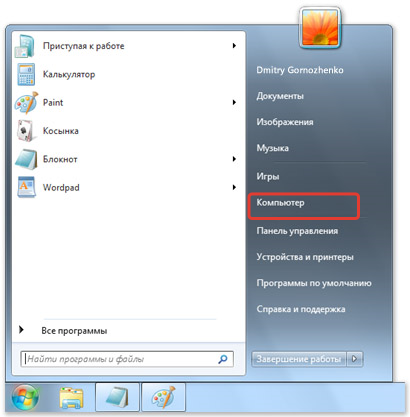
- если всё сделано правильно, то отроется окно, где находится информация не только о версии операционной системы, но и другие данные, в том числе разрядность системы, наименование процессора и т. д.
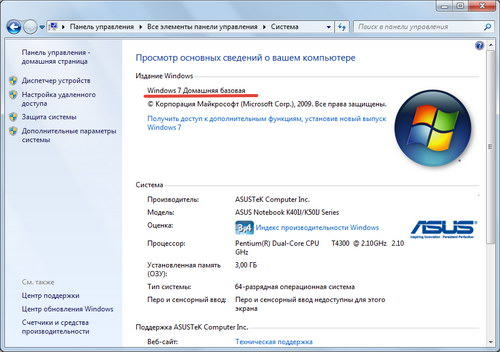
Если изложенное руководство в вашем случае не подошло, то у вас стоит операционная система Windows 8 или выше.
Для точного определения проведите указателем мыши или пальцем (если у вас сенсорный дисплей) по правому краю экрана сверху вниз. Появилась дополнительная панель – у вас установлена ОС Windows 8, и для полной информации о системе необходимо нажать на кнопку «Найти», вбить в поиск фразу «сведения о системе», а после этого кликнуть по одноимённому значку.
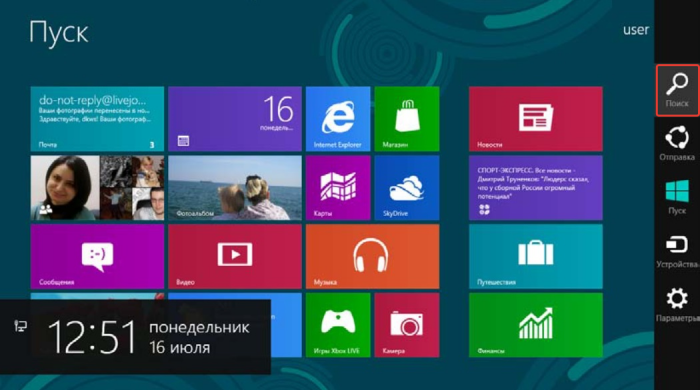
Если вы провели указателем по правой части экрана и ничего не появилось, то, вероятнее всего, вы счастливый обладатель новой Windows 10, и для получения более детальной информации необходимо обратить внимание на самую нижнюю панель, которая называется «Панель задач». Найдите там «Проводник» и запустите его. После открытия окна справа выберите «Этот компьютер», а затем сверху найдите кнопку «Свойства системы».
43 357





Оставьте комментарий